Программа MC (Midnight Commander) очень напоминает популярный у пользователей MS DOS и MS Windows файловый менеджер Norton Commander (и похожий на него Volkov Commander). Она запускается в окне shell командой mc. Основное назначение этой программы -- интерпретация команд (выполнение функций shell) и работа в качестве файлового менеджера (причем манипулирование файлами на удаленной машине не сложнее, чем на локальной).
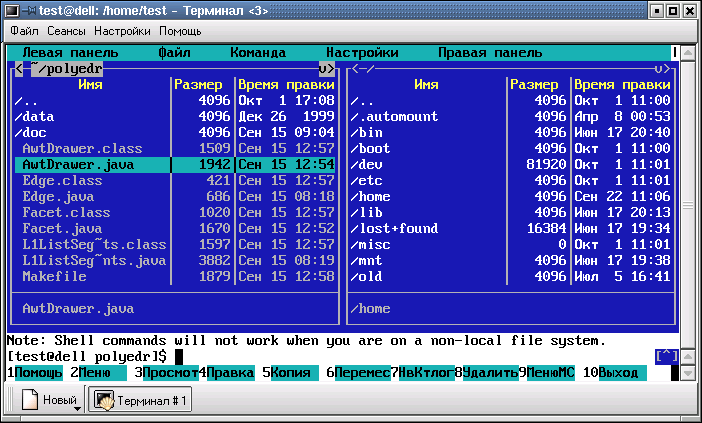
Основная часть окна отводится под две панели, отображающие информацию о файлах и каталогах. Самая нижняя строка отображает назначение функциональных клавиш.
Над ней находится командная строка, позволяющая вводить команды. Все, что вы набираете, появляется в командной строке, а при нажатии клавиши Enter, MC передаст эту строку на выполнение shell.
Самая верхняя строка -- строка меню. Она может быть не видна, но при нажатии клавиши F9 или при щелчке мыши эта строка отображается в верхней части экрана.
Программа MC позволяет одновременно наблюдать содержимое двух каталогов. Одна из панелей является текущей (в этой панели одна из строк выделяется цветом). Практически все команды выполняют действия в текущей панели, хотя некоторые файловые операции, такие как Rename (переименование) или Copy (копирование), по умолчанию используют каталог неактивной панели в качестве каталога назначения (при выполнении подобных команд всегда появляется запрос на подтверждение).
Выделение файла производится при помощи левой кнопки мыши, а правая кнопка осуществляет отметку файла (повторное нажатие снимает отметку).
Двойной щелчок мыши приведет к попытке выполнения файла, если это запускаемый файл (т. е. имеет право на выполнение). Если расширение файла связано с каким-либо приложением, то оно будет запущено.
Для перехода к предыдущей странице в списке файлов, следует щелкнуть на верхней границе панели, а для перехода к следующей -- на нижней границе.
Некоторые команды в MC требуют использования клавиш Ctrl и Alt. Далее используются следующие обозначения: C -- клавиша Ctrl, A -- клавиша Alt. Дефис применяется для обозначения комбинации клавиш, например C-f означает одновременно нажатие клавиш Ctrl и f.
Все комбинации клавиш в MC напоминают комбинации клавиш текстового редактора Emacs, речь о котором пойдет ниже.
В меню, рядом с названием команды, указаны комбинации клавиш, приводящие к выполнению данной команды. В таблице перечислены некоторые комбинации клавиш и их назначение.
| Команда | Назначение |
|---|---|
| C-l | Обновляет экран MC |
| C-x c | Позволяет изменить права доступа к файлу (каталогу) или группе помеченных файлов (каталогов) |
| C-x i | Устанавливает неактивную панель в режим отображения информации о текущей панели |
| C-x ! | Выполняет внешнюю команду |
| A-? | Выполняет поиск файла |
| A-c | Осуществляет переход в другой каталог |
| C-o | Позволяет просмотреть результат выполнения последней программы путем отключения панелей; для возврата в приложение следует нажать C-o ещe раз |
При работе с файлами могут встретится три различных типа диалоговых окон.
Окно error сообщает об условиях ошибки и содержит три опции. Опция Skip обычно используется для игнорирования операции и Abort -- для ее отмены. Также имеется опция Retry, которая может быть использована для повторного выполнения операции после устранения неполадки с другого терминала.
Окно replace появляется при попытке копирования или перемещения файла на место уже существующего. В окне отображаются даты создания и размеры обоих файлов. Если нажать кнопку Yes, то файл будет переписан, при нажатии на кнопку No файл будет игнорирован, кнопка alL используется для переписывания всех файлов без подтверждения, при использовании кнопки nonE будут игнорированы все файлы при попытке перезаписи и, наконец, кнопка Update используется для переписывания в случае, если исходный файл новее приписываемого, в противном случае файл игнорируется. Операция может быть полностью остановлена с помощью кнопки Abort.
Окно recursive delete появляется при попытке удаления каталога, содержащего файлы. Кнопка Yes используется для удаления каталога, No -- для игнорирования каталога и перехода к следующему, alL -- для удаления всех каталогов и nonE -- для игнорирования всех не пустых каталогов. Операция может быть прервана нажатием кнопки Abort. При нажатии на кнопку Yes или alL будет выдан запрос на подтверждение. Наберите "yes" в случае полной уверенности в том, что удаляемые файлы не нужны.
Ниже приведены некоторые команды управления панелями.
| Команда | Назначение |
|---|---|
| Tab, C-i | Меняет текущую панель; бывшая неактивная панель становится активной, а бывшая активная становится неактивной |
| Insert, C-t | Отмечает файл; для снятия пометки следует отметить еще раз |
| + (плюс) | Позволяет отметить группу файлов: появится диалоговое окно для ввода шаблона отметки (* используется для указания нуля или более символов и ? для одного символа) |
| \ | Используется для снятия пометки группы файлов, назначение обратно назначению клавиши "+" |